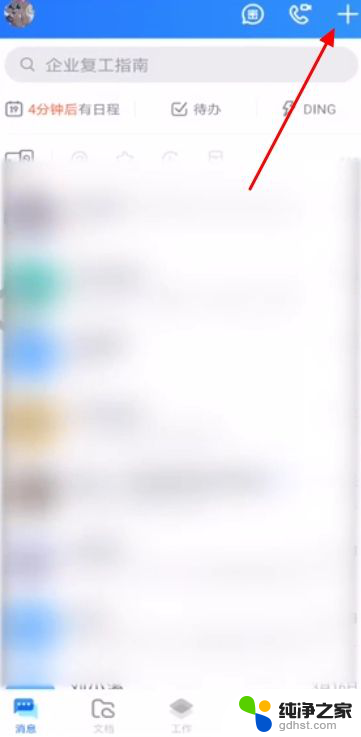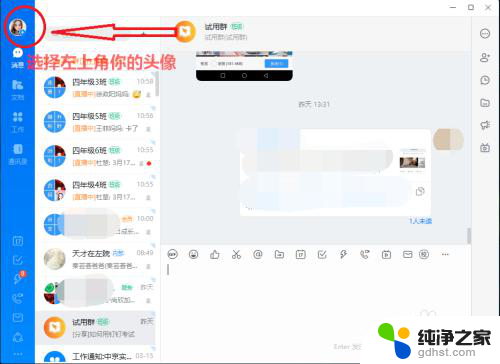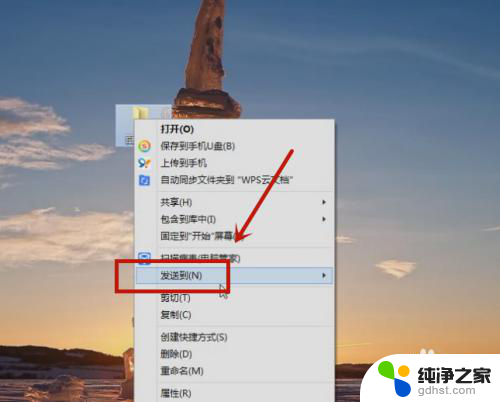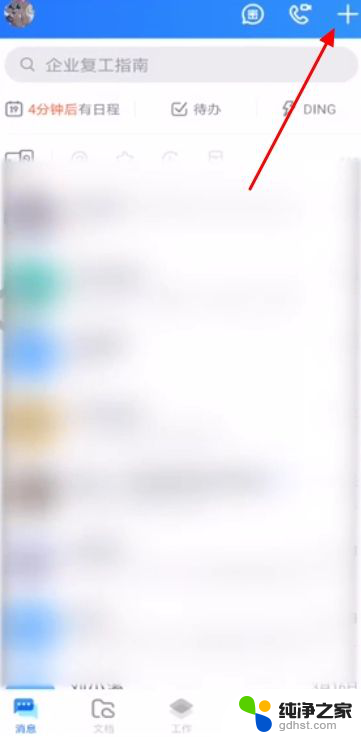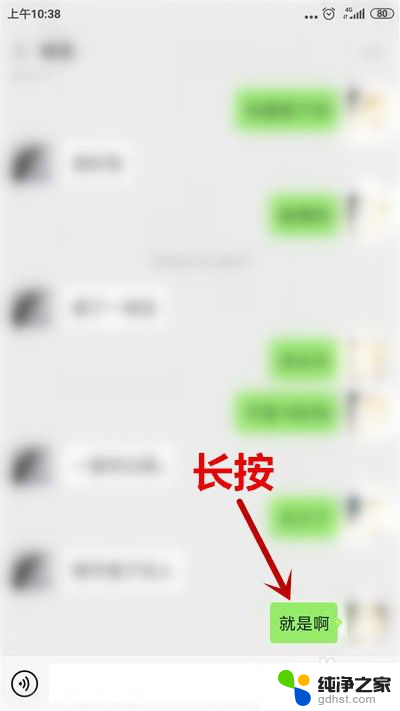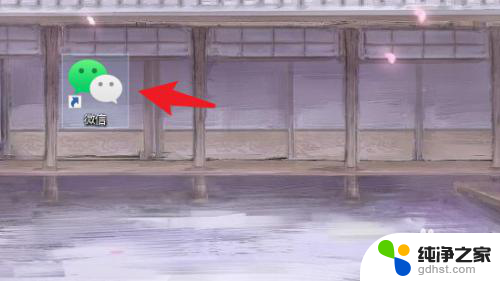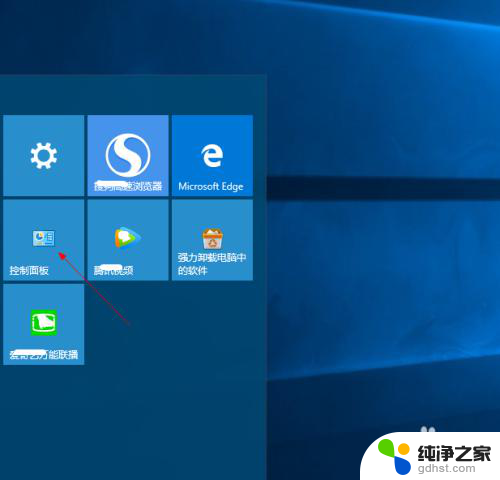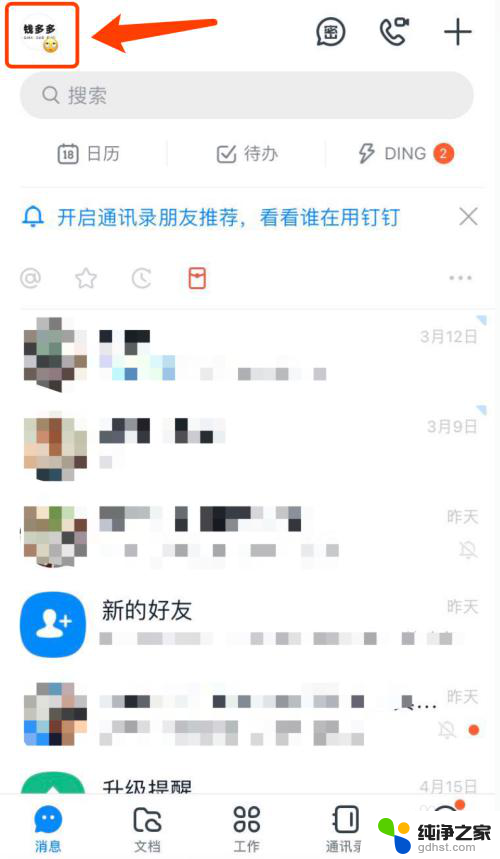怎么把钉钉的文件夹发到微信上
更新时间:2024-03-29 13:08:32作者:xiaoliu
随着移动互联网的快速发展,手机办公已成为现代人工作生活中不可或缺的一部分,钉钉作为一款领先的企业通讯和协同办公软件,方便了用户在手机上管理文件和沟通。有时候我们需要将钉钉中的文件发送到微信上进行分享或交流,这个过程可能会让一些用户感到困惑。手机钉钉如何将文件发送到微信呢?接下来我们将详细介绍具体的操作步骤,帮助大家轻松实现这一目标。
操作方法:
1.
打开钉钉进入后,点击需要转发的文件。
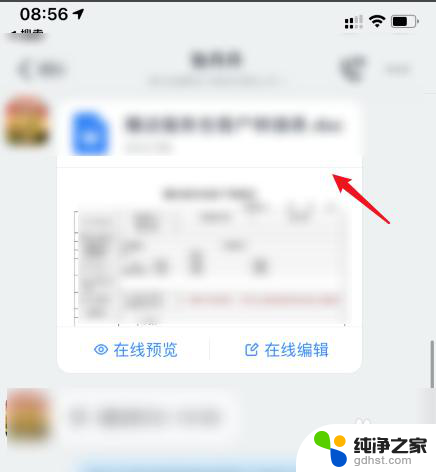
2.
进入后,选择左下方的下载的选项。
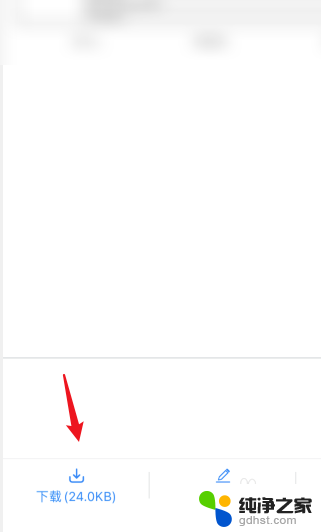
3.下载完毕后,点击下方的打开的选项。
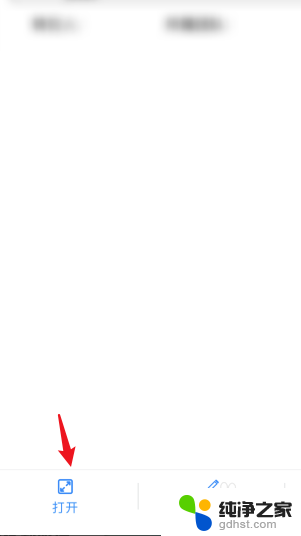
4.
点击后,在上方选择微信的图标。
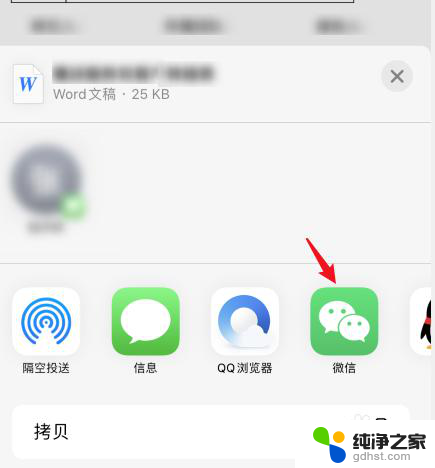
5.之后,选择发送给朋友的选项。
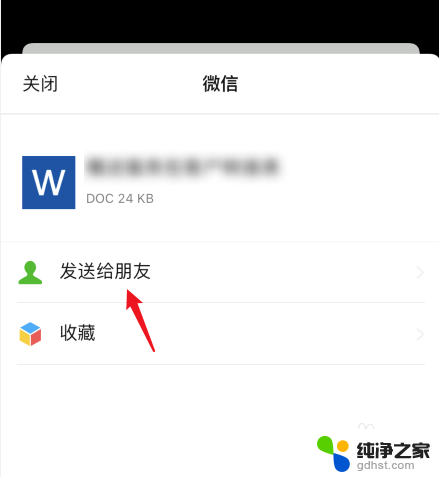
6.选择需要发送的微信好友,点击确定的选项。即可将钉钉的文件发到微信。
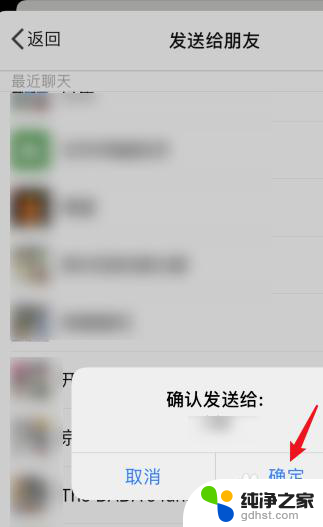
以上就是如何将钉钉的文件夹发送到微信的全部内容,需要的用户可以根据小编的步骤进行操作,希望能对大家有所帮助。